如何透過 Omada 路由器設定 Site-to-Site Auto IPsec VPN 通道(控制器模式)
這篇文章適用於:
注意:適用於 Omada SDN 控制器 4.3 或更高版本
當不同地理位置的網路要建立連線時,建議在 Omada 路由器建立 Site-to-Site IPsec VPN 連線。Omada 路由器管理支援兩種類型的 Site-to-SiteVPN:Auto IPsec 及 Manual IPsec。
本文將介紹如何在 Omada 路由器的控制器模式下設定 Auto IPsec,如需手動(Manual)設定 IPsec VPN,請參考 如何透過 Omada 路由器設定 Site-to-Site Manual IPsec VPN 通道(控制器模式)
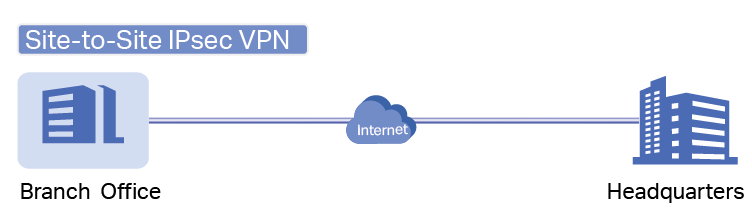
應用情境
一家企業希望能為分公司提供總部的網路存取權限。總部及分公司的路由器都由同一個控制器管理,但兩者位於不同的地點,此外 Omada 路由器不屬於任何 NAT 設備之下。也就是 Omada 路由器的公有 IP 位址是從 WAN 介面取得。
在此情況下建議在總部設定 Auto IPsec,以下面的拓樸為例:
注意:如果 Omada 路由器佈署於 NAT 設備的後端,則 Auto IPsec 不適用於此。在此情況下建議設定 Manual IPsec。
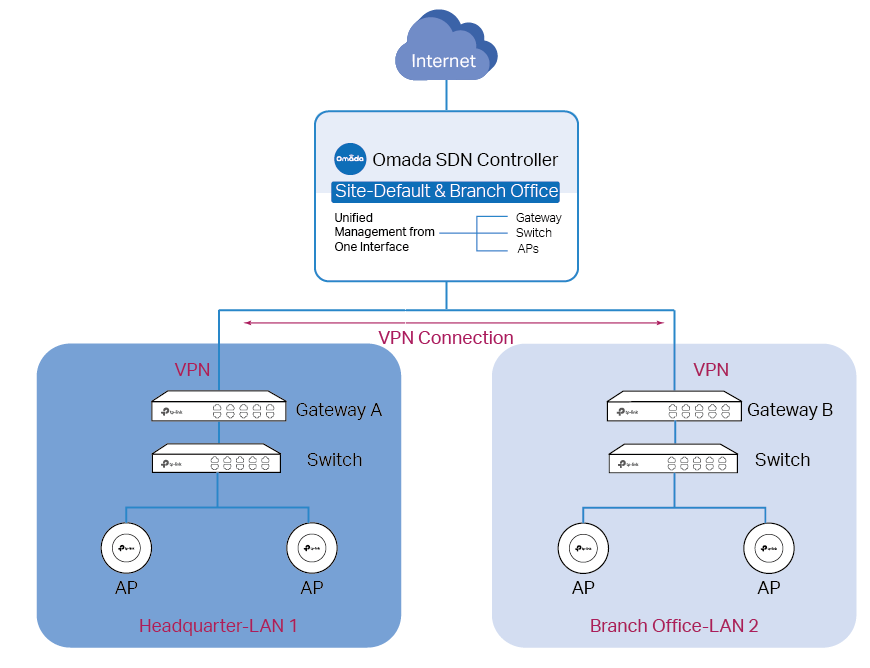
設定
步驟 1. 建立新的 VPN
前往 設定 > VPN 並點擊 + 建立新的 VPN 規則

步驟 2. 設定新的 VPN 參數
輸入 VPN 的名稱、將目的項目選擇為 Site-to-Site VPN、VPN 類型選擇為 Auto IPsec,接著選擇遠端站點後後點擊 建立。

Auto IPsec VPN 驗證
前往 洞察 > VPN 狀態 > IPsec SA 項目進行確認。當列表中有兩個 IPsec SA 項目名稱顯示為 IPsec_tunnel 時,代表 VPN 連線成功。

這篇faq是否有用?
您的反饋將幫助我們改善網站

